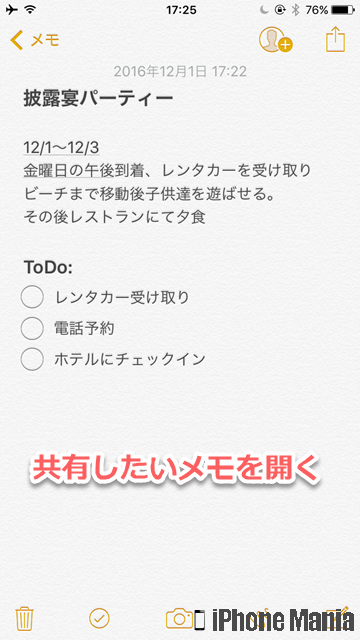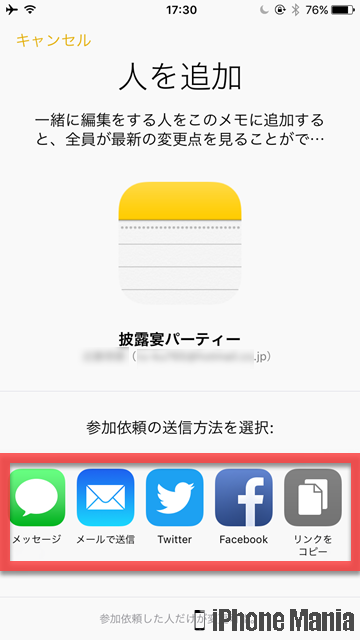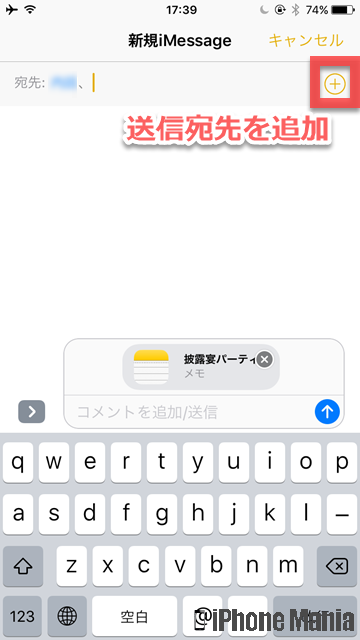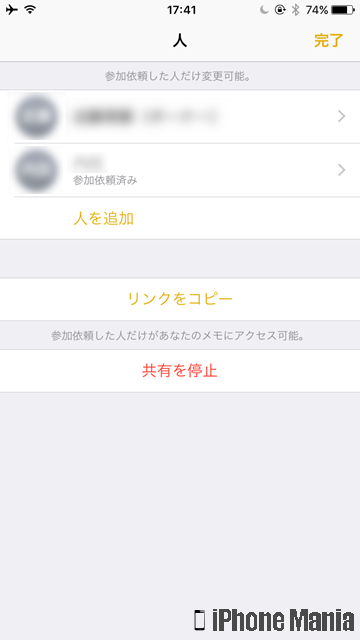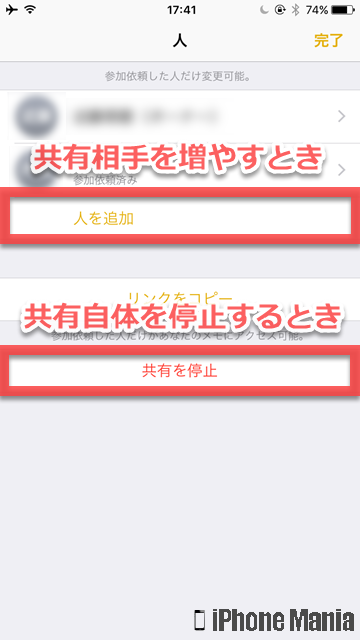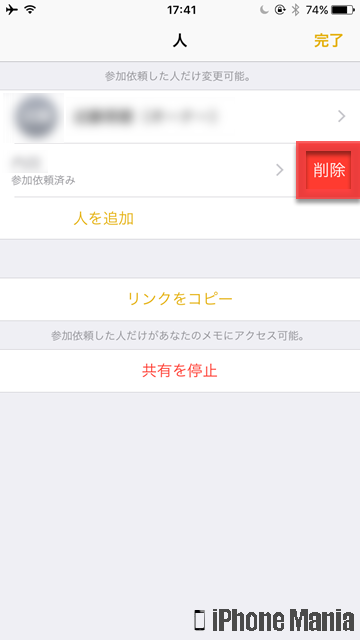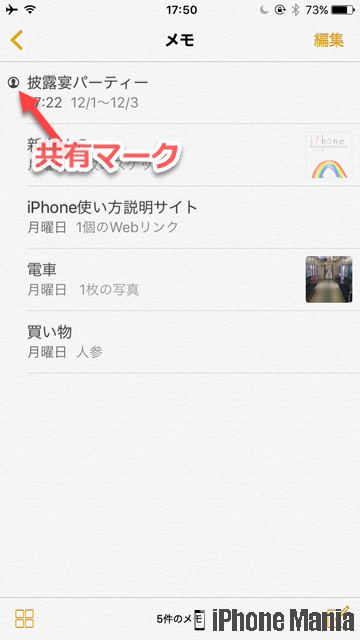「メモ」アプリのメモをほかの人と共有する

目次
メモアプリで作成したメモを他の人と共有したい

標準アプリの「メモ」で作成したメモは、同じiCloudアカウントを設定した端末間での共有だけでなく、Gmailとも同期できますが、iOS10では、メモアプリ内からiCloudのメモを他の人に共有することもできます。
共有設定にしたメモは、メモの内容を変更すると、共有しているすべての人に変更内容が反映されます。例えば家族間や友人、恋人、サークル仲間などと共有メモをつくり、さまざまなやりとりをすることができます。
メモを共有する
-
STEP1
「メモ」→共有したいメモを開く
-
STEP2
共有マーク→共有相手に参加依頼を送信
1
メモアプリで、共有したいメモを開く
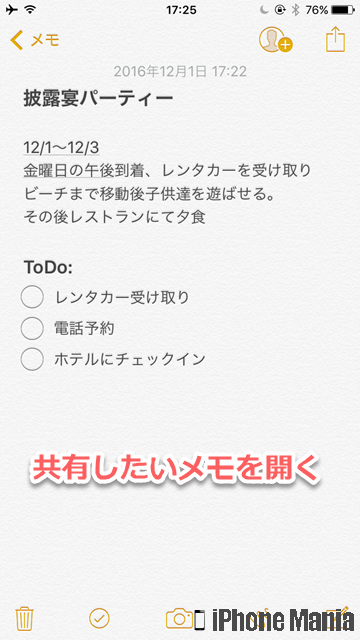 ホーム画面から「メモ」を起動し、共有するメモを開きます
iCloudのメモのみ共有できます
ホーム画面から「メモ」を起動し、共有するメモを開きます
iCloudのメモのみ共有できます
2
メモを共有する相手を設定する
 画面右上の共有マークをタップします
画面右上の共有マークをタップします
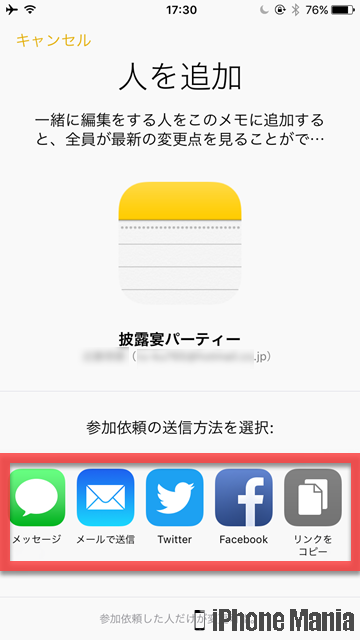 参加依頼の送信方法を選択する画面です
メッセージやメール、Twitterなど、参加依頼を送信する方法を選び、共有する相手の宛先を追加し、参加依頼を送信します
参加依頼の送信方法を選択する画面です
メッセージやメール、Twitterなど、参加依頼を送信する方法を選び、共有する相手の宛先を追加し、参加依頼を送信します
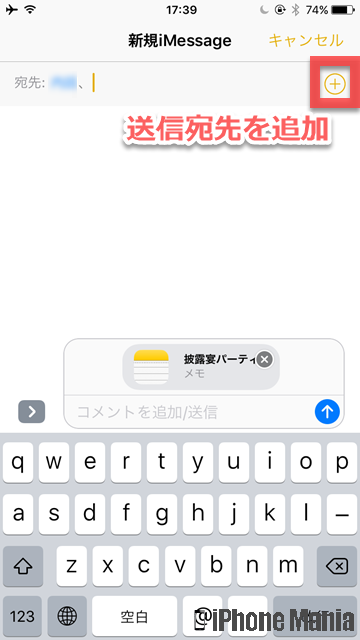 共有は何人でも可能です、共有された人のみ閲覧、編集が可能になります
共有は何人でも可能です、共有された人のみ閲覧、編集が可能になります
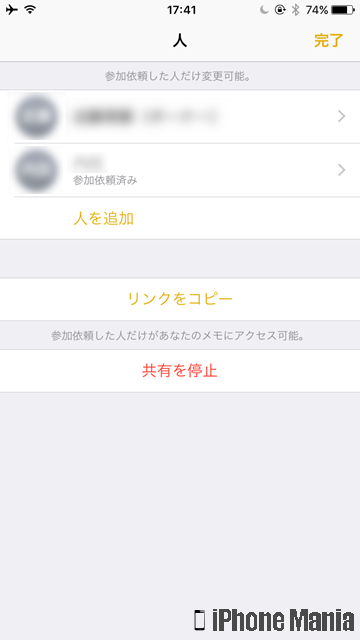 共有後に共有マークをタップすると、参加している人が表示されます
共有後に共有マークをタップすると、参加している人が表示されます
3
共有設定を確認・変更する
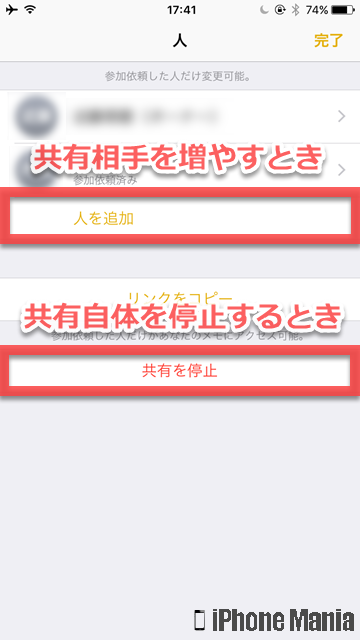 共有したい相手を増やすには「人を追加」をタップ、共有そのものをやめるときは「共有を停止」をタップします
共有したい相手を増やすには「人を追加」をタップ、共有そのものをやめるときは「共有を停止」をタップします
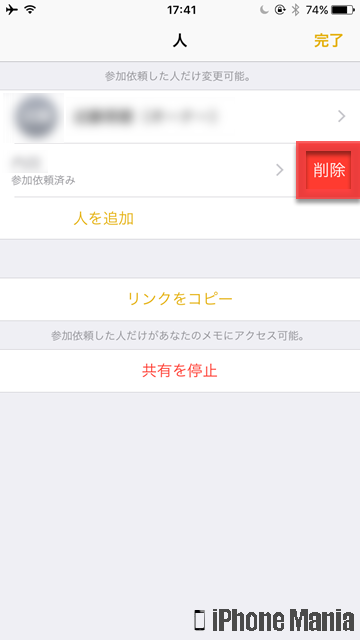 また、共有している人を削除するには、その人の名前の表示上で画面を右から左にスワイプし、「削除」をタップします
また、共有している人を削除するには、その人の名前の表示上で画面を右から左にスワイプし、「削除」をタップします
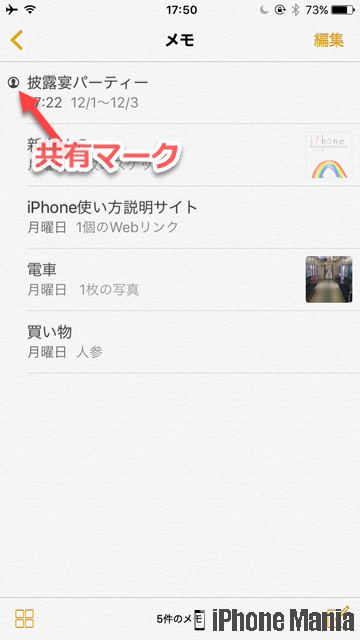 共有をしているメモには、メモの隣に共有マークが表示されます
また、自分以外が編集をしメモの内容が変わった時はメモの隣に新着マークが表示されます
共有をしているメモには、メモの隣に共有マークが表示されます
また、自分以外が編集をしメモの内容が変わった時はメモの隣に新着マークが表示されます